Win7系统是一个非常优秀的智能系统!但是最近,有很多朋友在使用win7系统的过程中出现了屏幕抖动的问题。今天,小编为大家带来了win7屏幕抖动的解决方案。让我们看看。

win7屏幕抖动解决方法:方法一:
1、在桌面空白处右键。
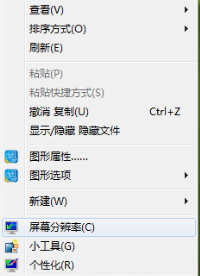
2、点击“屏幕分辨率”。
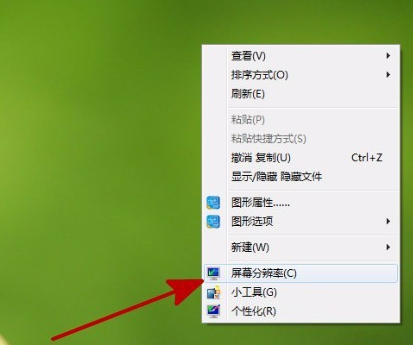
3、打开“屏幕分辨率”窗口。
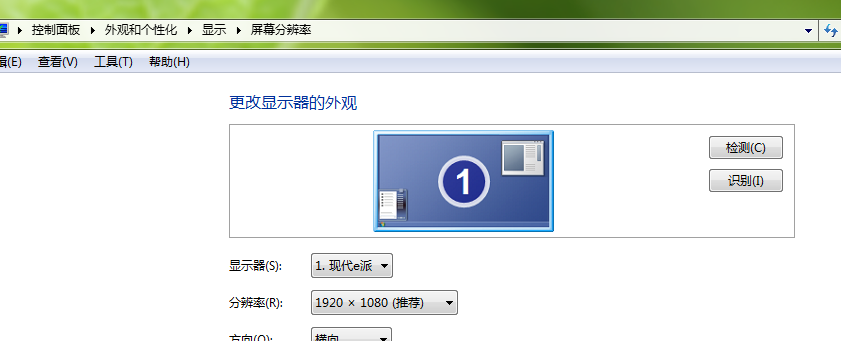
4、点击打开“高级设置”。
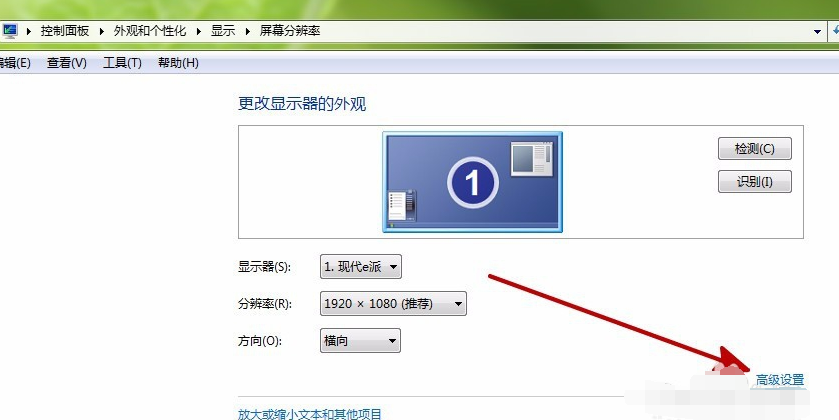
5、切换到“监视器”页面,调整屏幕的刷新频率,在不同频率下观察是否有屏幕抖动的情况,可能刷新频率75Hz会出现屏幕抖动,而把刷新频率提高到85Hz就能缓解这一情况。
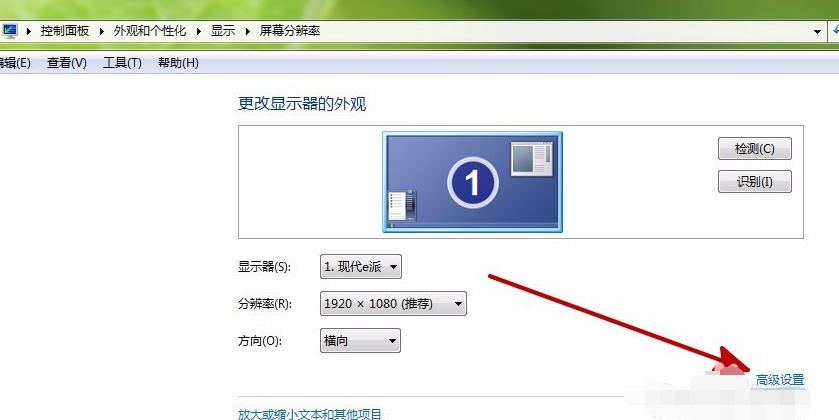
方法二:
1、硬件设备受到了干扰,把显示器周围存在磁场的电器移走。
2、电源线路不稳定,建议把电源线拔下在重新安装。
3、杂牌的电源或者用了比较久的电源容易造成电路不畅通,引起电脑屏幕抖动,建议更换质量更好的电源。
方法三:
音响设备会释放大量的电磁波,这可能干扰显示器接收信号,建议把音响搬到离屏幕较远的地方。
方法四:
有些病毒会造成屏幕抖动,有一些简单的脚本也会造成屏幕抖动、图形翻转,可以用杀毒软件进行一次全盘扫描。
Win7电脑屏幕抖动如何解决
win7系统下电脑屏幕一直抖动,而其他声音包括程序一切都很正常,这是怎么回事呢?要怎么解决呢?下面一起来看看!
原因一:刷新频率设置问题
1、在桌面右键打开屏幕分辨率,点击高级设置,在监视器页面调整屏幕的刷新频率。
2、在不同频率下观察是否有屏幕抖动的情况,可能刷新频率75Hz会出现屏幕抖动,而把刷新频率提高到85Hz就能缓解这一情况。
原因二:硬件故障
1、硬件设备受到了干扰,把显示器周围存在磁场的电器移走。
2、电源线路不稳定,建议把电源线拔下在重新安装。
3、杂牌的电源或者用了比较久的电源容易造成电路不畅通,引起电脑屏幕抖动,建议更换质量更好的电源。
原因三:音响干扰显示器
音响设备会放出大量的电磁波,这有可能干扰显示器接收信号,建议把音响搬到离屏幕较远的地方。
原因四:感染病毒
有些病毒能够造成屏幕抖动的问题,甚至还有一些简单的`脚本,也会造成屏幕抖动、图形翻转,可以用杀毒软件进行一次全盘扫描。
原因五:显示卡接触不良
重新安装显卡可以解决这个问题。
原因六:Win7后写缓存造成屏幕抖动
打开控制面板的系统性能,在文件系统的疑难解答中禁用所有驱动器后写式高速缓存。
原因七:电源的电容原件损坏
打开主机如果你发现,主板上最大的电容元件(电源滤波电容)体积明显变大变形,则说明是电容出现了问题。更换电容就可以解决。
win7显示器闪屏怎么办?
解决方法/步骤:
1、在桌面空白处右键,选择“个性化”。
2、在打开的个性化设置窗口中,继续点击左下角的“显示”。
3、点击“更改显示器设置”。
4、进入屏幕分辨率页面后,点击“高级设置”。
5、这时候就会弹出属性窗口,直接将其切换到“监视器”标签页面,就会显示出来屏幕刷新频率设置的下拉菜单。一般80-85CRT对于显示器来说都是能够承受的,当然一旦不知道哪个合适的话,可以一个一个的尝试。
WIN7系统屏幕刷新频率的设置也会影响到视力,同时也会影响到屏幕的闪屏问题,用户可以根据问题状态来设置屏幕刷新频率,希望教程对大家遇到的闪屏问题有所帮助,保护好自己的眼睛。
